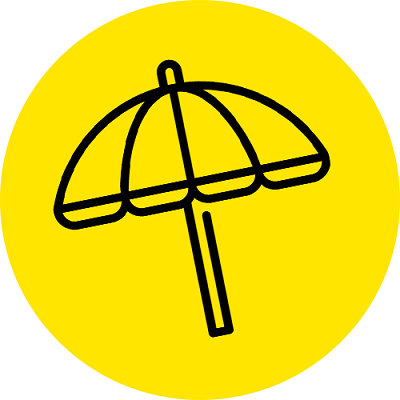Foire aux questions
C’est ma première commande
Cora x Carrefour : Le Drive
Dans le cas où vous avez créé votre compte Carrefour pendant la bascule, vous pouvez alors retrouver votre historique de commandes Cora sur votre compte Carrefour, rubrique “Mes Commandes”
Afin de retrouver l’historique de vos commandes Cora, nous vous conseillons dès à présent de lier votre fidélité Cora lors de la création du compte Carrefour.
Auquel cas, votre compte Carrefour sera comme neuf !
En ce qui concerne vos factures, si votre Drive cora.fr a été passé avec une carte de fidélité Carrefour, votre facture est disponible dans l'onglet “ticket de caisse”.
Oui si ce n’est pas déjà le cas. Grâce au compte Carrefour, vous retrouverez tous les détails de vos commandes. Vous avez notamment accès au suivi de la préparation de votre commande, ainsi qu’à vos factures.
Rassurez-vous, dans le cas où vous avez créé votre compte Carrefour lors de la bascule, vous pouvez retrouver vos anciennes commandes Drive Cora grâce à votre compte fidélité Cora qui a été associé à votre compte Carrefour.
Pour en savoir plus sur vos anciennes commandes, nous vous invitons à lire la question précédente : Puis-je retrouver mes anciennes commandes et factures Drive Cora ?
Bien sûr ! Vous pourrez retrouver les mêmes équipes anciennement Cora dans votre magasin et Drive devenu Carrefour.
De même, rien ne change pour vous. Vous pouvez continuer de choisir votre créneau habituel. 😉
Toutes les informations sur votre magasin Carrefour sont disponibles sur sa page magasin en cliquant ici.
Rassurez-vous, dans votre Drive Cora devenu Carrefour, vos courses vous seront remises dans des sacs en kraft consignés qui vous seront offerts !
PS : Vous pouvez bien sûr, amener vos propres sacs.
Le service
Un hypermarché pratique des prix identiques en magasin et sur cora.fr, sauf pour certains produits figurant en prospectus.
Les produits en promotion sur le site Internet sont facilement repérables par un picto "Promo" et sont également regroupés dans la rubrique "Promo et offres".
Nos produits frais sont stockés en chambre froide entre 0 et 4°C, et nos produits surgelés sont conservés dans une chambre froide à -18°C.
Les produits sont préparés dans leur lieu de stockage respectif et y sont stockés jusqu’à leur retrait.
Nous nous engageons à mettre à votre disposition le jour du retrait de votre commande des produits dont la date limite de consommation sera au minimum de :
- 15 jours pour l’épicerie (à l’exception des cas particuliers ci-dessous), le lait UHT et les surgelés,
- 7 jours les oeufs,
- 6 jours pour les fromages, les crèmes fraîches et les beurres,
- 6 jours pour les yaourts,
- 6 jours pour les pâtisseries et pains de mie industriels,
- 3 jours pour la saurisserie,
- 3 jours pour le traiteur industriel,
- 2 jours pour la poissonnerie, la viande, et la volaille,
- 2 jours pour les Pâtisseries et produits de Boulangerie fabriqués sur place,
- 2 jours pour les Produits de la rôtisserie,
- 2 jours pour les sandwichs et les salades en sachet,
- 2 jours pour les produits des rayons à la coupe,
- 2 jours pour les fruits et légumes frais découpés.
Présentez-vous à l’accueil de votre drive à la date et pendant la plage horaire de retrait choisies lors de votre commande.
Afin d’être livré rapidement, il est préférable de respecter la date et la plage horaire de votre rendez-vous. Si vous vous présentez trop tôt, il est possible que votre commande ne soit pas prête, et si vous venez plus tard, vous risquez d’arriver à un moment où le point de retrait est saturé et de perdre du temps.
Présentez-vous au comptoir de retrait de votre espace drive piéton à la date et pendant la plage horaire de retrait choisies lors de votre commande.
Dans votre compte client, vous avez la possibilité d’accepter d’être informé par SMS au sujet de vos commandes.
Pour cela, vous devez renseigner votre numéro de téléphone portable au niveau de “Vos informations personnelles” et cocher la case “J'accepte d'être informé par SMS au sujet de mes commandes” au niveau de “Vos préférences”.
Renseignez ces informations au moment de la création de votre compte client.
Si votre compte est déjà créé, identifiez-vous et cliquez sur le lien « Mes infos » (dans l'entête du site, dans la barre rouge). Assurez-vous que le numéro de téléphone renseigné est un téléphone portable, cochez la case “J'accepte d'être informé par SMS au sujet de mes commandes” puis cliquez sur « Enregistrer les modifications ».
Un SMS pourra vous être adressé si votre commande est disponible avant la plage horaire de retrait que vous avez choisie lors de votre commande.
Si vous n’avez pas reçu de SMS, il est préférable de respecter la date et la plage horaire de votre rendez-vous car si vous vous présentez trop tôt, il est possible que votre commande ne soit pas prête.
Pour une commande à retirer au drive :
Présentez-vous à l’accueil de votre drive à la date et pendant la plage horaire de retrait indiquées lors de votre commande, muni du bon de retrait (envoyé en pièce jointe de l’email de confirmation de commande), ou à défaut du numéro de commande (dans ce second cas, une pièce d’identité vous sera demandée).
A la borne, scannez le code-barre qui se trouve sur votre bon de retrait (ou à défaut, saisissez manuellement votre numéro de commande), récupérez votre ticket, et garez-vous à la place de parking qui vous est indiquée à l’écran et sur le ticket.
Transmettez au personnel du drive votre bon de retrait et le ticket imprimé à la borne.
Si vous détenez une carte Speed drive, à la borne scannez le code-barre qui se trouve au dos de la carte, récupérez votre ticket, et garez-vous à la place de parking qui vous est indiquée à l’écran et sur le ticket.
Transmettez au personnel du drive le ticket imprimé à la borne.
Vérifiez votre commande et repartez quelques minutes plus tard le coffre plein !
Pour une commande à retirer dans un espace drive piéton :
Présentez-vous au comptoir de retrait de votre espace drive piéton à la date et pendant la plage horaire de retrait choisies lors de votre commande, muni du numéro de commande et d’une pièce d’identité.
Un conseiller de l’espace drive piéton vous remettra votre commande en mains propres.
Vérifiez votre commande et repartez quelques minutes plus tard.
Soyez vigilant sur la quantité et le volume des produits commandés puisque vous avez choisi de retirer votre commande dans un point de retrait piéton qui n'est pas accessible avec votre véhicule.
Pour information, dans votre compte client, vous avez la possibilité d’accepter d’être informé par SMS au sujet de vos commandes.
Pour cela, vous devez renseigner votre numéro de téléphone portable au niveau de “Vos informations personnelles” et cocher la case “J'accepte d'être informé par SMS au sujet de mes commandes” au niveau de “Vos préférences coradrive”. Renseignez ces informations au moment de la création de votre compte client.
Si votre compte est déjà créé, identifiez-vous et cliquez sur le lien « Mes infos » (dans l'entête du site, dans la barre rouge). Assurez-vous que le numéro de téléphone renseigné est un téléphone portable, cochez la case “J'accepte d'être informé par SMS au sujet de mes commandes” puis cliquez sur « Enregistrer les modifications ».
Un SMS pourra vous être adressé si votre commande est disponible avant la plage horaire de retrait que vous avez choisie lors de votre commande.
Si vous n’avez pas reçu de SMS, il est préférable de respecter la date et la plage horaire de votre rendez-vous car si vous vous présentez trop tôt, il est possible que votre commande ne soit pas prête.
Un produit peut apparaître avec la mention « Bientôt disponible » si son approvisionnement est imminent. En revanche, il ne peut pas être commandé dans l’immédiat.
Dans nos magasins, les produits frais traditionnels et la coupe sont proposés à la vente dans des espaces dédiés : l'espace fruits et légumes frais, le stand boucherie, le stand poissonnerie, le stand traiteur et le stand boulangerie-pâtisserie.
Pour votre confort d'utilisation, ces produits frais sélectionnés par nos équipes de professionnels sont désormais réunis dans la rubrique "Le marché".
La rubrique "Produits frais" regroupe quant à elle les produits frais présents dans les espaces réfrigérés de nos magasins (yaourts, beurres, fromages...) ainsi que le lait et les œufs.
1. Lors de ma commande, après avoir choisi mon créneau de retrait drive on me propose 2 choix :
- J'amène mes propres sacs que je remplirai moi-même (gratuit)
- Je souhaite que mon magasin me fournisse des sacs consignés à 0,20€/sac
Quand je choisi de prendre des sacs consignés, une pré autorisation bancaire de 2€ (correspondant à 10 sacs) me sera demandée au moment du paiement. Je paierai uniquement les sacs utilisés pour ma commande.
1.Les sacs sont offerts pour la première commande avec des sacs consignés. Ils seront facturés à partir de la commande suivante.
2. Pour mes commandes suivantes je peux venir avec mes sacs consignés pour y ranger mes achats ou me faire rembourser 0,20€ par sac rapporté. Les sacs sont acceptés tels qu'ils sont, même tâchés et abîmés, dans la limite de 10 sacs par commande retirée au drive.
Je peux rendre au maximum le même nombre de sacs qui m'est donné lorsque je viens retirer ma commande.
3. Mes sacs sont recyclés. Grâce aux sacs consignés, nous pouvons réutiliser les emballages et réduire ensemble notre impact sur l'environnement.
Si vous souhaitez rendre vos sacs consignés en dehors d’une commande Drive, rendez-vous à l'espace Drive de votre magasin. Notre équipe procédera à la reprise de vos sacs et au remboursement.
Le remboursement de la consigne s'opère au moment du retrait de votre commande et se fera selon le nombre de sacs rendus par rapport au nombre de sacs préparés le jour de la commande. Le détail du prix est visible sur votre facture.
Plusieurs cas possibles :
1. Dans le cas où votre commande comporte plus de sacs que vous n’en rendez alors vous payez uniquement le prix des sacs supplémentaires. Exemple : On vous donne 6 sacs pour votre nouvelle commande, vous rendez 2 sacs, vous n'en payez que 4 (soit 0,80€).
2. Dans le cas où vous récupérez autant de sacs que vous n’en rendez alors vous ne serez pas facturé pour les sacs consignés.
3. Le nombre maximum de sacs remboursés devra correspondre au nombre de sac consignés en compte.
4. Dans le cas où votre commande nécessite plus de 10 sacs, seuls 10 sacs vous seront facturés. Les sacs supplémentaires vous seront offerts.
Utilisation et fonctionnalités du site web
Absolument, un seul compte client suffit pour vous connecter à cora.fr, ainsi qu’à l’application mobile coradrive.
Cliquez sur « Mon compte » qui se trouve en haut à droite de l’écran. Une fenêtre s'ouvre : cliquez ensuite sur le lien « Mot de passe oublié ? ». Une fenêtre intitulée “Mot de passe oublié” s’ouvre : saisissez votre identifiant (l’adresse email que vous avez indiqué lors de votre inscription au site cora.fr), validez le contrôle de sécurité et cliquez sur le bouton < Demander la réinitialisation >.
Les indications nécessaires à la réinitialisation de votre mot de passe vous seront automatiquement adressées par mail.
Identifiez-vous et Cliquez sur « Mon compte » qui se trouve en haut à droite de l’écran.
Cliquez sur « Mon compte », sur la partie gauche de la page qui s’affiche cliquez sur “Mon profil” votre profil s’affiche et dans la rubrique “Mes informations personnelles” cliquez sur le lien “Modifier”, une fenêtre apparaît et vous permet d’apporter les modifications souhaitées. Pour valider les modifications cliquez sur bouton “Mettre à jour mes informations”
Au clique sur le panier qui se trouve en haut à droit du site, un aperçu de votre panier en cours s’affiche. Pour visualiser tout le contenu de votre commande, cliquez sur le bouton « Voir mon panier ».
Afin de vous permettre de finaliser une commande que vous n'avez pas pu valider et payer, cora.fr propose une sauvegarde automatique du panier et vous offre la possibilité de recharger le dernier panier que vous aviez commencé sur le site ou sur l’application mobile.
Il suffit que vous soyez identifié pour que le contenu de votre panier soit sauvegardé automatiquement le temps de votre connexion et jusqu'à votre prochaine identification (sous 17 jours). Entre deux connexions, cora.fr vérifie que les articles sont toujours disponibles et met à jour leur prix et les avantages éventuels.
Si vous vous identifiez à nouveau avant d'avoir ajouté des articles au panier, un message vous avertit que les produits présents dans votre panier ont été rechargés et vous indique la liste des produits qui sont devenus indisponibles.
Si vous vous identifiez à nouveau après avoir ajouté des articles au panier, cora.fr compare les produits du panier actuel avec ceux du panier que vous aviez commencé lors de votre dernière connexion, et il identifie les articles qui ne sont pas présents dans le panier en cours. Une fenêtre vous propose alors de compléter le panier en cours avec les articles listés dans la fenêtre. Si vous acceptez en cliquant sur le bouton, la fenêtre se ferme et votre panier se met à jour.
Toutes vos commandes effectuées sur cora.fr sont archivées dans la rubrique « Mes commandes ».
Pour y accéder, identifiez-vous et cliquez sur « Mon compte » au haut à droit du site puis cliquez sur « Mes commandes ».
La page “Mes commandes” s’affiche et présente l’ensemble de vos commandes, pour consulter le détail d’une commande, cliquez sur le lien “Voir le détail” de la ligne commande souhaitée.
Si vous renouveler une commande, nous vous recommandons d’utiliser la fonction “Commander à nouveau”.
Retrouvez en un clin d’oeil les produits que vous achetez régulièrement dans “Mes produits habituels”.
Pour y accéder, identifiez-vous, cliquez sur le lien « Mes listes de courses » (dans l'entête du site), puis sur “Mes produits habituels”.
Vous n’avez plus qu’à choisir et ajouter au panier les produits que vous souhaitez commander.
Retrouvez votre ancienne commande dans l’historique des commandes.
Pour cela, identifiez-vous et cliquez sur « Mon compte » en haut à droite du site puis cliquez sur « Mes commandes ».
La page “Mes commandes” s’affiche et présente l’ensemble de vos commandes, pour consulter le détail d’une commande, pour voir le détail, cliquez sur le lien “Voir le détail” de la ligne commande souhaitée.
Choisissez la commande puis cliquez sur le lien « Commander à nouveau », une fenêtre s’ouvre.
Vous avez alors la possibilité d’ajouter toute la commande au panier ou de sélectionner les produits à ajouter.
Pour ajouter toute la commande au panier, cliquez sur le bouton « Ajouter toute ma commande ». Un message vous avertit que les produits ont été ajoutés au panier et vous indique éventuellement la liste des produits qui sont devenus indisponibles.
Pour remplacer un produit indisponible, cliquez sur le bouton “Voir les produits similaires” pour pouvoir choisir un produit similaire parmi les suggestions de remplacement.
Pour ajouter au panier certains produits de votre ancienne commande, cliquez sur le bouton « Sélectionner des produits ». Choisissez et ajoutez au panier les produits que vous souhaitez commander.
Bien entendu, vous pouvez ensuite compléter votre commande (utilisez la barre de menu proposant les rayons pour poursuivre vos courses).
Si vous commandez souvent les mêmes produits, nous vous recommandons d’utiliser la fonction “Mes produits habituels” (voir la question “Comment passer une commande rapidement avec “Mes produits habituels” ?”) ou le système des listes de courses (voir la question “Comment créer et utiliser une liste de courses ?”).
Pour créer ou utiliser une liste de courses, vous devez impérativement être identifié.
Ajoutez au panier les produits de votre choix.
Cliquez ensuite sur le panier en haut à droite du site puis sur le bouton « Voir mon panier » en bas à droite de l’aperçu panier. La page “Mon panier” s’ouvre et en haut à droite de cette page se trouve le lien “Enregistrer mon panier comme liste”, cliquez dessus. Une fenêtre s’ouvre et vous permet de soit sélectionner une liste déjà existante ou d’en créer une nouvelle. Attention : si vous sélectionner une liste déjà existante l’ancienne sera écrasée par la nouvelle.
Pour valider, la liste cliquez sur le bouton « J’enregistre mes produits en liste », un message de confirmation s’affiche.
Votre liste de courses est sauvegardée et reste disponible pour vos futures commandes.
Pour utiliser une liste de courses, cliquez sur “Mes listes de course” puis sur “Mes listes”.
La page qui recense l’ensemble de vos listes apparaît.
Cliquez sur le bouton représentant un panier rouge pour ajouter tous les produits dans votre panier. Si des produits de votre liste ne sont plus disponibles des suggestions de remplacement vous sont proposées.
Vous pouvez bien évidemment ajouter d’autres produits et en supprimer certains, avant de valider votre commande.
De plus, cette page vous permet également de gérer vos listes.
Vérifiez tout d’abord que l’adresse email que vous avez indiquée lors de votre adhésion à “Services pro” est correcte.
Pour cela, identifiez-vous et placez votre souris sur « Mon compte » (en haut à droite du site) puis cliquez sur « Mon compte ». Une fois sur votre compte cliquez sur « Mon profil » qui se trouve sur la partie gauche. Vérifiez que votre adresse email est bien renseignée.
Si votre adresse email est incorrecte, veuillez contacter votre correspondant Services pro pour mettre à jour cette information.
Si votre adresse email correcte, un dysfonctionnement informatique a pu survenir. Vous avez néanmoins la possibilité de retrouver votre commande dans votre compte client.
Pour cela, cliquez sur le lien « Mes commandes ».
Retrouvez votre commande en fonction de la date à laquelle elle a été passée.
Cliquez sur la référence de la commande pour accéder à la fiche détaillée de la commande.
Le ticket de caisse définitif vous est envoyé par email après le retrait de votre commande.
Il est également disponible dans votre compte client, au niveau de la fiche détaillée de la commande. Identifiez-vous et cliquez sur le lien « Mes commandes » (dans l'entête du site, dans la barre rouge).
Cliquez sur la référence de la commande pour laquelle vous souhaitez voir ou imprimer le ticket de caisse. Vous accédez alors à la fiche détaillée de la commande.
Cliquez sur le lien « Imprimer le ticket de caisse définitif ». Le ticket de caisse au format PDF s’ouvre dans une nouvelle fenêtre.
Identifiez-vous et cliquez sur “Mon compte” puis sur “Mes commandes” le lien « Mes commandes » (en haut à droite du site).
Cliquez sur la commande pour laquelle vous souhaitez une facture. Vous accédez alors à la fiche détaillée de la commande.
Cliquez sur le lien « Imprimer une facture ».
Une fenêtre s’ouvre : selon vos besoins cochez la case "Vous-même" pour établir la facture au nom et à l'adresse indiqués dans votre compte client, ou bien cochez la case "Autres coordonnées" et indiquez dans le formulaire le nom et les coordonnées qui figureront en entête de la facture. Cliquez sur le bouton < Valider l’adresse de facturation >.
La facture au format PDF est disponible immédiatement.
Bon à savoir : une facture générée reste disponible par le biais du lien « Imprimer la facture ».
Remarque : votre facture contiendra l’intégralité de votre commande. Si vous ne souhaitez pas qu’un ou plusieurs articles figurent dans la facture, vous devez effectuer plusieurs commandes et choisir la même date et la même plage horaire de retrait.
Pour vos achats sur cora.fr vous pouvez payer par :
- Carte bancaire (Visa, mastercard, e-carte bleue)
- Carte de paiement Cora : débit immédiat ou en plusieurs fois
- Carte Aurore
La fidélité et le paiement par carte cora
Les cartes Malin / Cora porteront les avantages fidélité cora jusqu'au 26/01/2025 (jusqu’au 05/01 pour l’hypermarché Carrefour Soissons). A compter du 27/01/2025 (le 06/01 pour l’hypermarché Carrefour Soissons), vous bénéficierez du programme de fidélité Carrefour avec la carte Carrefour ou la carte Pass.
Pour la carte cora Cpay Mastercard : la carte ne portera plus la fidélité cora, mais elle restera un moyen de paiement sur le réseau Mastercard.
Nous comprenons que la transition de votre magasin Cora à Carrefour puisse susciter des questions, rassurez-vous, votre carte de fidélité Cora / Malin reste active jusqu'au 26 janvier 2025 (jusqu’au 05 janvier pour l’hypermarché Carrefour Soissons).
Dès le 27 janvier 2025 bénéficiez des avantages du programme de fidélité Carrefour (dès le 06 janvier pour l’hypermarché Carrefour Soissons). Vos avantages cora seront transférés sur votre carte Carrefour associée.
Téléchargez l'app Carrefour sur votre smartphone et créez votre carte de fidélité dès maintenant afin de bénéficier de votre nouveau programme de fidélité dès le 27 janvier 2025 (le 06 janvier pour l’hypermarché Carrefour Soissons) !
Créez votre carte en quelques clics et rattachez votre carte Carrefour dans votre compte cora.fr. ou sur l'app Cora pour ne pas perdre votre cagnotte Cora lors du passage au programme de fidélité Carrefour.
Grâce au Programme de Fidélité Carrefour, vous bénéficiez d'avantages exclusifs !
- profitez des Primes Fidélité (10% de remise tous les jours sur de nombreux produits pour vous aider à Mieux Manger),
- des remises sur de nombreux produits en catalogue,
- des bons de réductions personnalisés,
- et bien d’autres avantages à découvrir en téléchargement l’app Carrefour !
Le 27/01/2025 les cartes Carrefour appairées se substituent automatiquement aux cartes malin / cora dans le compte client cora.fr. Le 06/01/2025 pour l’hypermarché Carrefour Soissons.
Dès le 27 janvier bénéficiez des avantages du programme de fidélité Carrefour en magasin et sur cora.fr. Dès le 06 janvier pour l’hypermarché Carrefour Soissons.
Votre cagnotte €urocora peut être utilisée sur cora.fr jusqu’au 26 janvier 2025 (05 janvier pour l’hypermarché Carrefour Soissons).
Puis lors de la phase de bascule vers le programme fidélité Carrefour, l’utilisation de la cagnotte des cartes de fidélité Carrefour / Pass sur cora.fr sera indisponible jusque fin février.
Vos €urocora transférés sur votre carte Carrefour expireront le 1er mars 2026. Vous avez jusqu’au 28 février 2026 pour utiliser votre cagnotte.
Une information sera présente dans votre compte client cora.fr lors du transfert de cagnotte, vous recevrez également une communication par email vous informant du nombre de points convertis, et du montant des €urocora transféré sur la carte Carrefour / Carte Pass appairée.
Seuls les points et les €urocora cumulés en décembre 2024 et janvier 2025 seront transférés sur la Carte Carrefour. Vous avez la possibilité d’associer votre Carte Carrefour / Pass jusqu’au 28 février 2025 et ainsi transférer votre cagnotte sur votre Carte Carrefour. Passé cette date les points et €urocora cumulés sur votre carte Cora / Malin seront perdus.
Dès le 27 janvier 2025 bénéficiez des avantages du programme de fidélité Carrefour dans les magasins ex cora (dès le 06 janvier pour l’hypermarché Carrefour Soissons).
Vous pouvez vous connecter à votre espace client sur Cetelem.fr, ou bien contacter le centre de relation clientèle Cetelem au 09 69 36 55 63 (appel non surtaxé).
Oui, dès le 27/01 la carte Carrefour / Pass vous permettra de décrocher une scannette ; à compter du 06/01 pour l’hypermarché Carrefour Soissons.
Le solde de votre cagnotte est consultable :
- sur l’app Carrefour, dans le compte client
- sur le site www.carrefour.fr, dans le compte client
- en magasin auprès du Village Des Services, ou point Echange Remboursement
Notre Service Clients est disponible pour résoudre votre problème.
- par Formulaire
- par Facebook Messenger
- par téléphone au 0 980 980 007.
La cotisation annuelle de la Carte Pass standard est de 18€, la cotisation de la Carte Pass premium est de 60€ par an. Pour plus d’informations, rendez-vous sur carrefour-banque.fr
La Carte Pass vous propose des options de paiement et/ou retrait, comptant ou crédit renouvelable, partout en France. Réglez vos achats à votre rythme chez Carrefour avec les facilités de paiement.
Rendez-vous ici pour en savoir plus :
https://www.carrefour-banque.fr/carte-pass
Nos conseils sécurité
Choisissez un mot de passe difficile à deviner par une tierce personne, ne notez jamais votre mot de passe et changez-le régulièrement.
Ne communiquez jamais vos identifiants d'accès (email + mot de passe) à qui que ce soit et de quelque manière que ce soit (ex. par email, par téléphone, par écrit, sur des forums ou des sites internet autres que ceux de cora), et ce même si la personne ou le site se réclament de cora.
La société cora ne vous réclamera jamais vos identifiants, que ce soit par e-mail, par téléphone, ou par écrit.
Vous pouvez renseigner les identifiants de votre compte Internet cora.fr en toute sécurité uniquement sur les sites cora.fr et l’application mobile coradrive.
Si vous pensez qu'une personne connaît les identifiants d'accès à votre compte, modifiez immédiatement le mot de passe de votre compte.
Veillez à avoir un système d’exploitation (ex : Windows, Mac OSX) et des logiciels (navigateur Internet, anti-virus, pare-feu, anti-spyware) à jour et protégés.
Vous pouvez aisément contrôler que vous êtes dans un site sécurisé grâce à la mention "https" (et non http) qui apparaît dans la barre d'adresse de votre navigateur internet.
Le " S " qui suit " http " signale que la communication est protégée.
Vous pouvez également vérifier la présence d'un petit cadenas fermé, lequel, selon votre navigateur web peut apparaître au niveau de la barre de navigation ou en bas de la fenêtre du navigateur.
Pour les achats réalisés sur cora.fr, le paiement en ligne est effectué sur le site sécurisé de notre prestataire de paiement Payzen.
Vous devez penser à vous déconnecter de votre compte, pour éviter qu'un tiers ayant accès à votre ordinateur puisse utiliser votre compte.
Pour vous déconnecter, utilisez toujours le bouton « Me déconnecter » prévu à cet effet, plutôt que de cliquer sur l’icône de fermeture du navigateur (croix rouge située habituellement en haut à droite).
Problèmes techniques
Le site cora.fr a été testé et validé pour un fonctionnement optimal avec les navigateurs suivants:
- Internet Explorer version 10 et supérieures,
- Microsoft Edge
- Mozilla FireFox version 21 et supérieures,
- Safari version 6 et supérieures,
- Google Chrome version 24 et supérieures.
Pour consulter la version de votre navigateur, utilisez la fonctionnalité « A propos de ... » de votre navigateur.
Si vous possédez une version plus ancienne de ces navigateurs nous vous recommandons d’effectuer une mise à jour vers une version supportée.
L’utilisation du site cora.fr nécessite l’activation de JavaScript sur votre navigateur.
Pour activer JavaScript sur votre navigateur :
Pour Internet Explorer :
- Cliquez sur le menu Outils > Options Internet.
- Cliquez sur l’onglet Sécurité.
- Sélectionnez la zone Internet.
- Cliquez sur le bouton « Personnaliser le niveau ».
- Dans la fenêtre « Paramètres de sécurité - Zone Internet », faites défiler la liste et sous la sous- rubrique « Scripts ASP », cochez « Activé »
- Confirmez en cliquant sur OK.
Pour Mozilla FireFox :
- Cliquez sur le menu Outils > Options.
- Sélectionnez l’onglet Contenu dans la fenêtre qui s’ouvre. Puis cochez l’option « Activer JavaScript ».
- Confirmez en cliquant sur OK.
Pour Safari :
- Ouvrez le menu Safari, puis cliquez sur Préférences.
- Dans l’onglet Sécurité, cochez l’option « Activer JavaScript ».
Pour Google Chrome :
- Ouvrez sur le menu Chrome, puis cliquez ensuite sur Options.
- Cliquez sur Options avancées puis sur le bouton « Paramètres de contenu »
- Cliquez ensuite sur « Autoriser tous les sites à exécuter JavaScript (recommandé) »
Si JavaScript est déjà activé sur votre navigateur ou que vous ne constatez pas de changements, cela est peut-être dû au fait que la gestion des cookies n’est pas active sur votre navigateur.
Pour activer la gestion des cookies sur votre navigateur :
Pour Internet Explorer :
- Ouvrir le menu Outils > Options Internet.
- Cliquez sur l’onglet Confidentialité.
- Cliquez sur le bouton « Avancé ».
- Cochez l’option « Ignorer la gestion automatique des cookies ».
- Cochez les options « Accepter » pour les Cookies internes et Cookies tierce partie.
- Cochez l’option « Toujours autoriser les cookies de la session ».
- Validez les modifications avec OK.
Pour Mozilla FireFox :
- Cliquez sur Outils > Options
- Sélectionnez l’onglet Vie privée
- Cocher les cases « Accepter les cookies » et « Accepter les cookies tiers » (sur certaines versions, il faut sélectionner au préalable « Utiliser les paramètres personnalisés pour l’historique »)
- Validez avec OK.
Pour Safari :
- Ouvrez le menu Safari, puis cliquez sur Préférences.
- Dans l’onglet Sécurité, cochez l’option « Provenant seulement des sites que je visite ».
Pour Google Chrome :
- Ouvrez sur le menu Chrome, puis cliquez ensuite sur Options.
- Cliquez sur Options avancées puis sur le bouton Paramètres de contenu.
- Cliquez alors sur « Autoriser le stockage des données locales (recommandé) ».
Si malgré tout vous rencontrez encore des difficultés, veuillez vérifier que vos éventuelles solutions de sécurité (antivirus, firewall …) ne sont pas configurées de façon trop restrictive.
Dernière mise à jour mars 2025